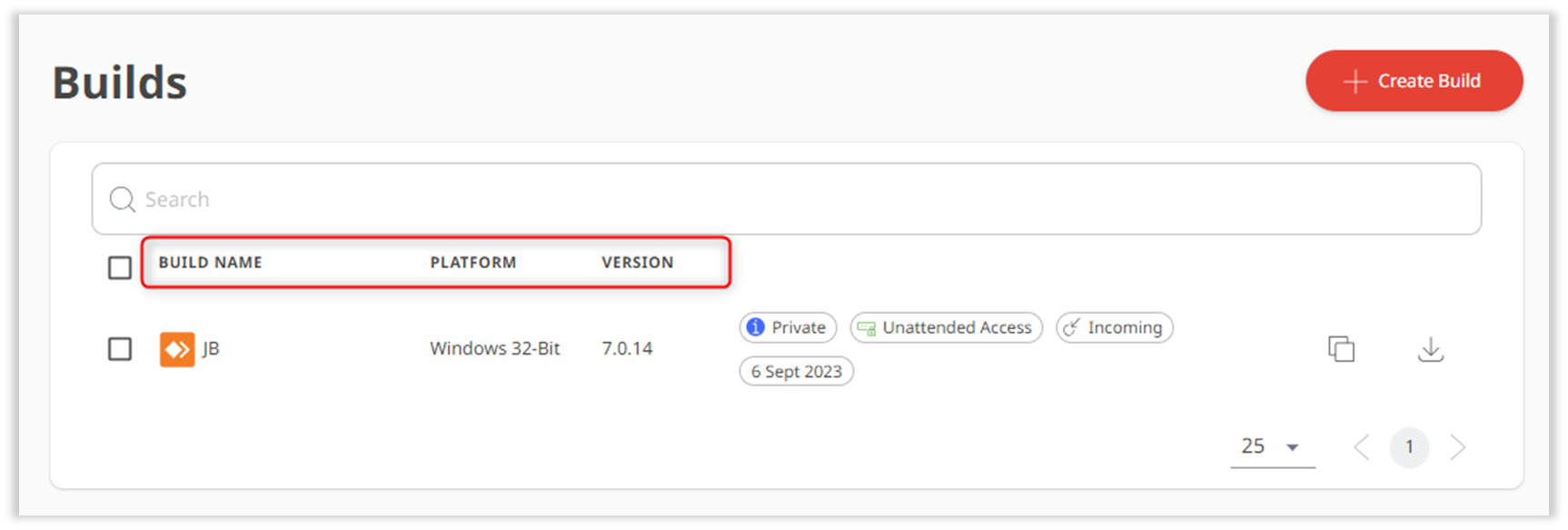Licenza: Standard, Avanzato, Ultimate-Cloud
Rilevante per: Amministratore, agente IT o utenti con autorizzazioni per creare client personalizzati.
Nella console di gestione my.anydesk II , puoi personalizzare il tuo client AnyDesk e condividerlo con altri. Le build sono client personalizzati o applicazioni AnyDesk personalizzate.
🦉 Per informazioni su come creare un client personalizzato (compilazione), vedere this article.
Panoramica
Una build è una configurazione client personalizzata con le impostazioni preimpostate, che può essere installata su uno o più dispositivi. Ciò garantisce che ogni dispositivo all'interno della tua organizzazione disponga di un client AnyDesk configurato in base alle tue esigenze.
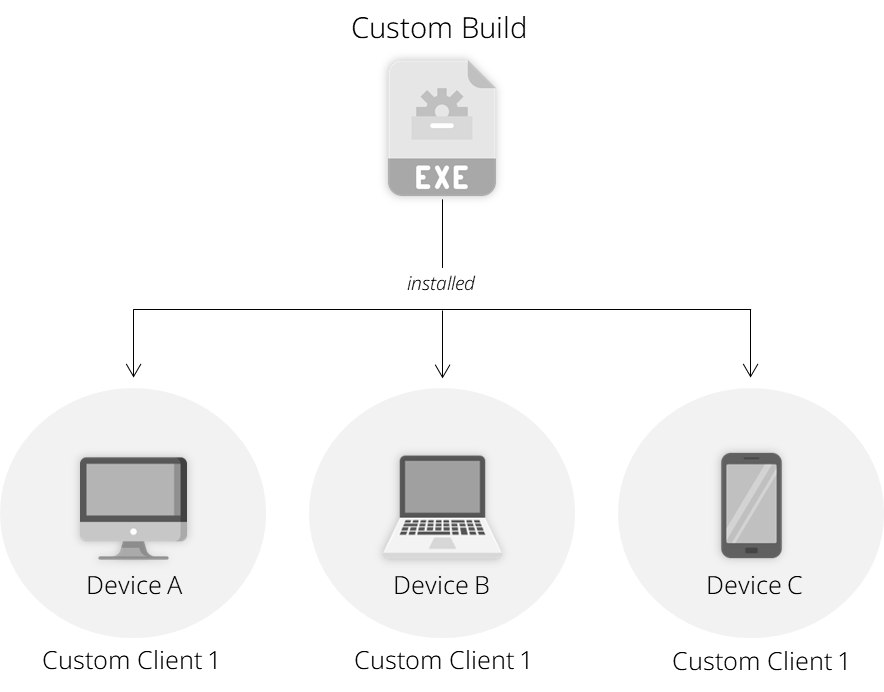
È possibile visualizzare tutte le compilazioni create dall'utente o altre componenti della licenza che dispongono dell'autorizzazione per eseguire questa operazione nella scheda Compilazioni .
Nella pagina Compilazioni visualizzare le informazioni seguenti per ogni compilazione personalizzata:
Nome build : nome della build creata.
Piattaforma : il sistema operativo per il quale è stata creata la build.
Dettagli della costruzione
È possibile visualizzare i dettagli di ogni compilazione accedendo alla scheda Compilazioni e quindi facendo clic sulla compilazione specifica dall'elenco. Qui puoi vedere le seguenti informazioni su ogni build:
Informazioni : visualizza il tipo di client (in entrata o in uscita o bidirezionale), per quale sistema operativo è stata creata la build, la versione del client AnyDesk, il nome della build e altro ancora.
Sicurezza : mostra quali impostazioni di sicurezza sono attivate per la build, ad esempio Elenco di controllo di accesso, Accesso automatico, Server proxy o Dynamic Management.
Download : include le impostazioni per il download della build. Puoi condividere facilmente la tua configurazione personalizzata copiando (
 ) l'URL e condividendolo con altri. Se il tipo di download è Privato, gli utenti dovranno accedere con un account collegato per scaricare. Se è impostato su Pubblico, chiunque abbia il collegamento può scaricare il client personalizzato. Per scaricare il client personalizzato sul dispositivo, fare clic su
) l'URL e condividendolo con altri. Se il tipo di download è Privato, gli utenti dovranno accedere con un account collegato per scaricare. Se è impostato su Pubblico, chiunque abbia il collegamento può scaricare il client personalizzato. Per scaricare il client personalizzato sul dispositivo, fare clic su . Puoi anche personalizzare il design del pulsante Download .
. Puoi anche personalizzare il design del pulsante Download . Client collegati a questa build : mostra un elenco di dispositivi in cui è stata installata la build.
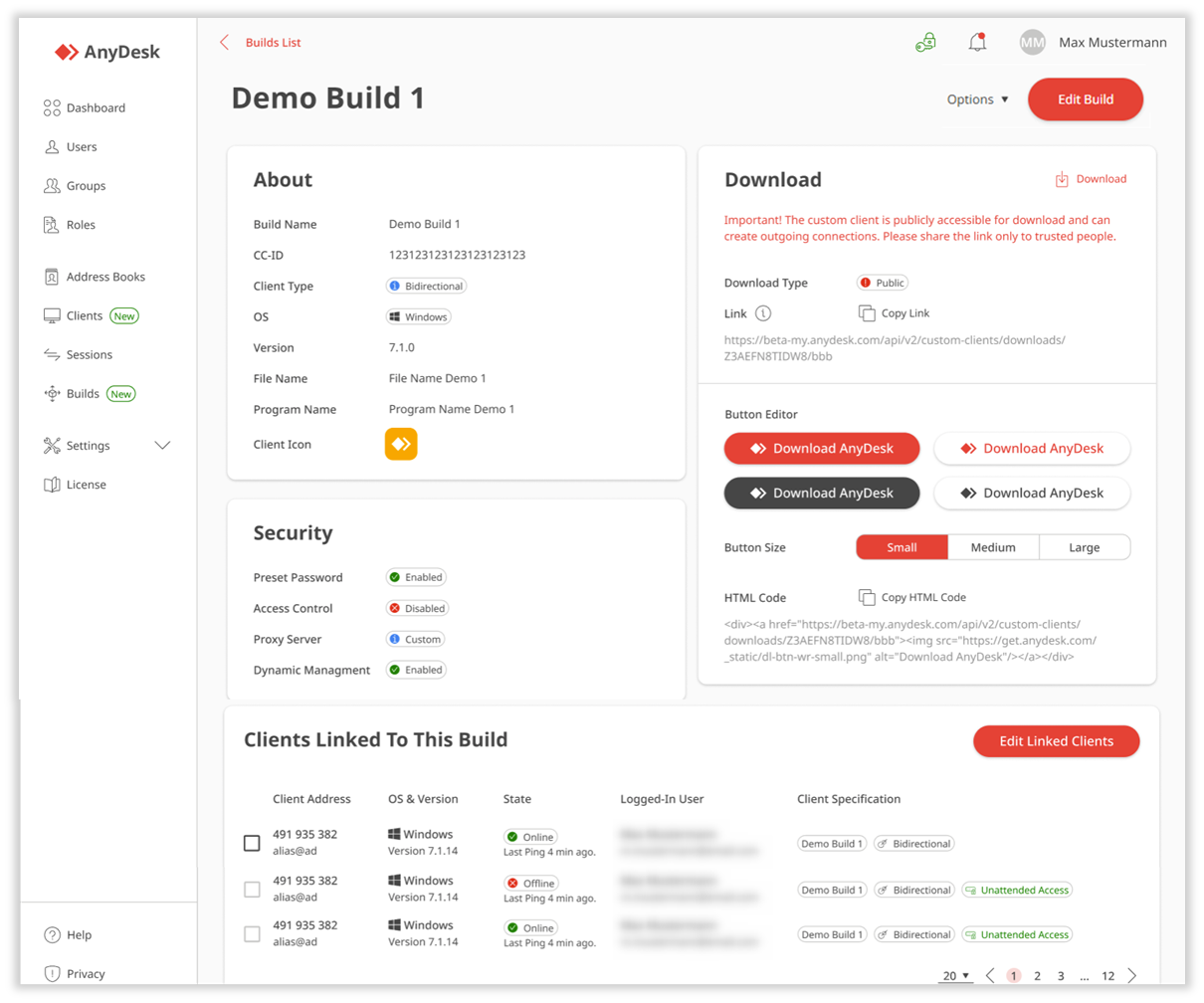
Pagina dei dettagli del client personalizzato (build)